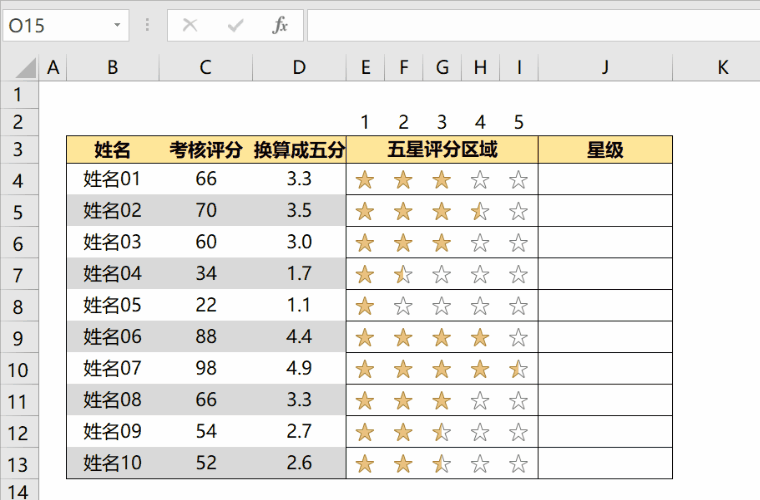1、首先,准备一份原数据,一共两列,第一列是人员姓名,第二列是考核评分,为了便于理解,我增加了一个辅助列,将考核评分换算成了五分,精确到小数点后一位。

2、第一步:先新建五个空白列,并标出1至5,用来填充五星。
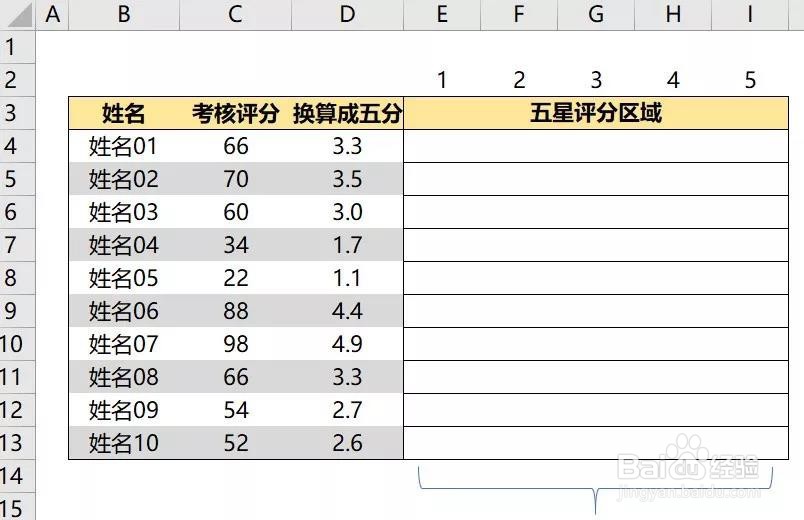
3、第二步:编写公示现在我们需要在这5列中编写非常重要的公式,从而确认这每个单元格中究竟返回的是1、0还是小数位。以姓名01(评分:3.3)在D4单元格的公式为例:=IF(E$2<=$D4,1,IF(ROUNDUP($D4,0)=E$2,MOD($D4,1),0)) 其中,如果D4单元格中的打分小于等于E2单元格所对应的数值,则显示为1;否则,如果D4向上取整后等于E2,则显示D4的小数位,否则显示为0。在所有单元格中填充这个公式后,便显示为下图:

4、第三步:创建条件格式选中E4:I13后,点击条件格式->新建规则,弹出下图对话框后,按照图中所示进行设置。

5、完成后,你的5星评分图便初见效果了。

6、简单的星星评分制作过程这个主要是用REPT函数,我们先来看一下这个脑栲葱蛸函数的用法说明:将文本重复一定次数。使用 REPT 来在单垌桠咛虞元格中填充文本字符串的大量实例。我们在J4单元格输入如下公示:=REPT("★",ROUNDDOWN(D4,0))&REPT("☆",ROUNDUP(5-D4,0))下拉即可。
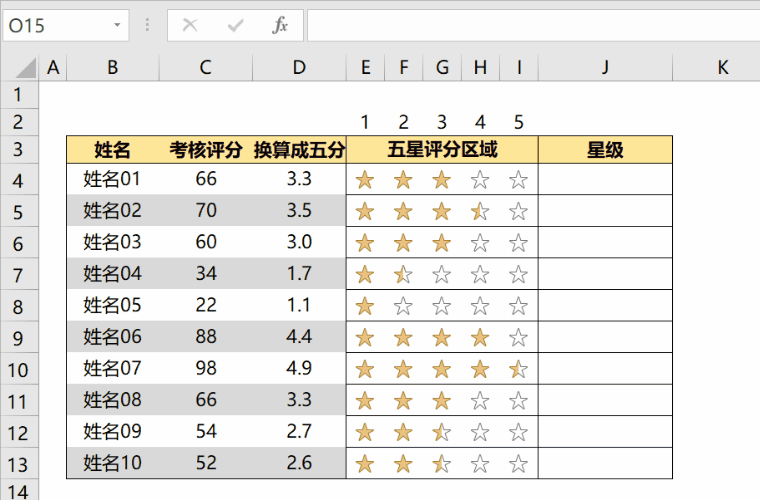
7、个人建议 整体操作流程如下。